Odoo je sveobuhvatna poslovna platforma koja se izvrsno snalazi na Ubuntu operativnom sistemu. Koristeći Odoo, korisnici imaju priliku da unaprede svoje prodajne rezultate, koristeći napredni POS sistem, vode detaljne evidencije radnog vremena, efikasno upravljaju korisničkom podrškom, optimizuju zalihe i pojednostave proces nabavke. Ovaj vodič će vas detaljno provesti kroz proces instalacije Odoo-a na Ubuntu 20.04 LTS verziji.
Napomena: Iako je fokus ovog uputstva na Ubuntu 20.04 LTS, važno je naglasiti da Odoo aplikacija može besprekorno funkcionisati i na novijim verzijama Ubuntu sistema.
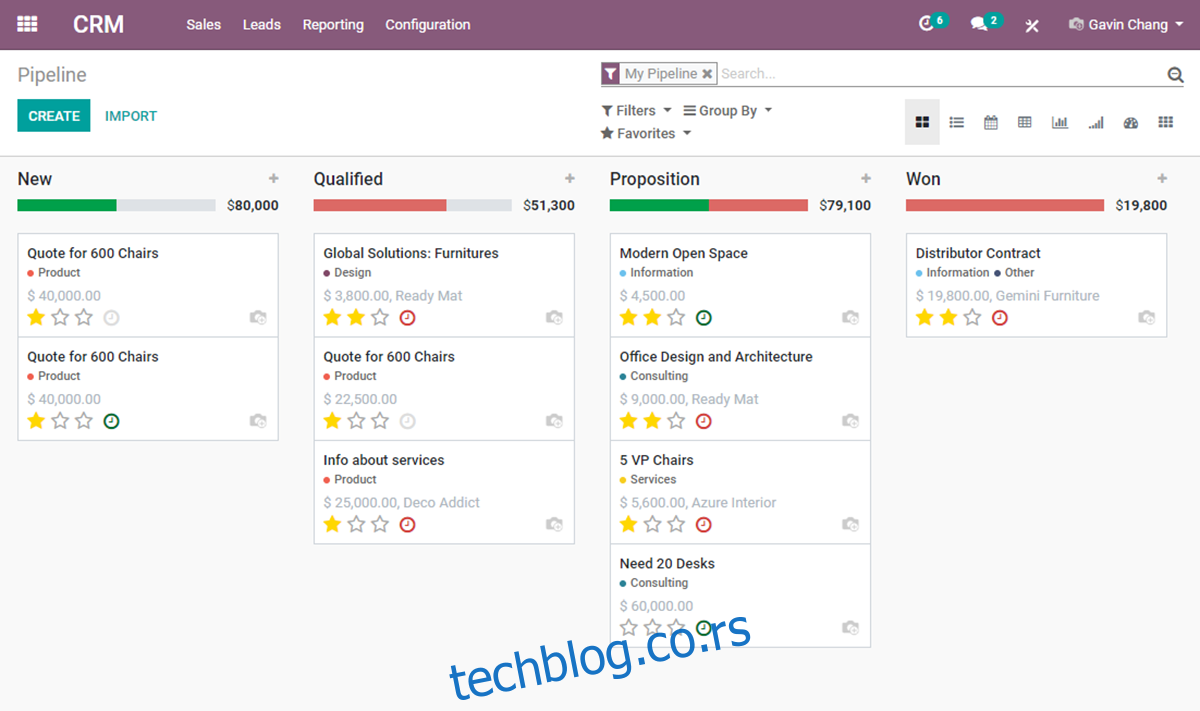
Priprema za instalaciju Odoo-a na Ubuntu
Pre same instalacije Odoo-a na vaš Ubuntu sistem, neophodno je instalirati sve potrebne zavisnosti. Za početak, otvorite terminal i pristupite vašem Ubuntu serveru putem SSH protokola.
Kada ste uspešno prijavljeni, iskoristite `apt install` komandu kako biste instalirali sve navedene pakete. Ovi paketi su ključni za uspešnu izgradnju Odoo-a, i bez njih, proces instalacije neće biti moguć.
sudo apt install git python3-pip build-essential wget python3-dev python3-venv python3-wheel libfreetype6-dev libxml2-dev libzip-dev libldap2-dev libsasl2-dev python3-setuptools node-less libjpeg-dev zlib1g-dev libpq-dev libxslt1-dev libldap2-dev libtiff5-dev libjpeg8-dev libopenjp2-7-dev liblcms2-dev libwebp-dev libharfbuzz-dev libfribidi-dev libxcb1-dev
Instalacija paketa potrebnih za Odoo je prilično opširna. Zato, opustite se, budite strpljivi i dozvolite menadžeru paketa da obavi svoj posao.
Kreiranje korisničkog naloga za Odoo
Nikada nije preporučljivo pokretati serverski softver koristeći root korisnički nalog na Ubuntu serveru. To može biti rizično, posebno ukoliko se otkriju sigurnosni propusti. Umesto toga, preporučuje se kreiranje namenskog korisničkog naloga sa ograničenim ovlašćenjima.
Koristeći komandu `useradd`, kreirajte novog korisnika „odoo14“.
sudo useradd -m -d /opt/odoo -U -r -s /bin/bash odoo14
Konfiguracija PostgreSQL baze podataka
Odoo aplikacija koristi PostgreSQL bazu podataka za upravljanje svojim podacima. Stoga, neophodno je pravilno konfigurisati PostgreSQL na vašem sistemu kako bi Odoo mogao ispravno funkcionisati. Za početak, koristite `apt install` komandu kako biste instalirali „postgresql“ paket na vaš Ubuntu server.
sudo apt install postgresql
Nakon što je PostgreSQL instaliran, potrebno je kreirati korisnički nalog koji će se koristiti za interakciju sa bazom podataka. Za kreiranje novog korisnika, iskoristite `postgres -c` komandu.
sudo su - postgres -c "createuser -s odoo14"
Instalacija wkhtmltopdf alata
Odoo poslovni paket ima mogućnost generisanja HTML stranica u PDF formatu, kao i u drugim formatima. Ova funkcionalnost je opciona, ali ukoliko je planirate koristiti, neophodno je da instalirate wkhtmltopdf na vaš Ubuntu server.
Za početak instalacije wkhtmltopdf-a, koristite `wget` komandu da biste preuzeli najnoviju verziju ovog paketa.
wget https://github.com/wkhtmltopdf/packaging/releases/download/0.12.6-1/wkhtmltox_0.12.6-1.focal_amd64.deb
Nakon preuzimanja paketa na vaš sistem, potrebno ga je instalirati. Najbrži način za instalaciju wkhtmltopdf-a je putem `apt install` komande.
sudo apt install ./wkhtmltox_0.12.6-1.focal_amd64.deb
Instalacija Odoo-a
Sada kada su sve zavisnosti, PostgreSQL i wkhtmltopdf instalirani, vreme je da instalirate sam Odoo na vaš Ubuntu sistem. Prvo, prijavite se na novokreirani korisnički nalog „odoo14“.
sudo -s su odoo14
Kada ste prijavljeni, koristite `git clone` komandu kako biste preuzeli najnoviju verziju Odoo-a na vaš server. Proces kloniranja može potrajati, s obzirom na to da je Odoo prilično obiman.
git clone https://www.github.com/odoo/odoo --depth 1 --branch 14.0 /opt/odoo14/odoo
Python moduli
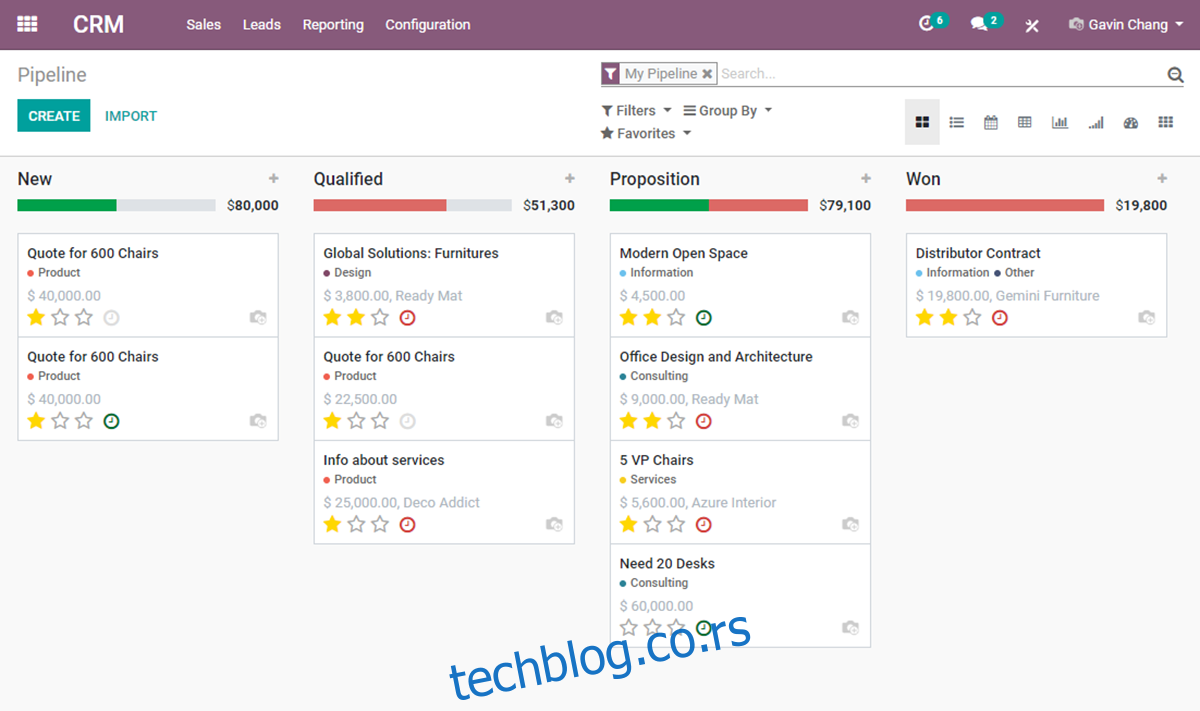
Nakon preuzimanja koda, potrebno je iskoristiti Python3 za kreiranje novog virtuelnog okruženja za Odoo. Prvo, pristupite direktorijumu Odoo koristeći `cd` komandu. Zatim, kreirajte novo okruženje i aktivirajte ga pomoću `source` komande.
cd /opt/odoo14/odoo python3 -m venv odoo-venv source odoo-venv/bin/activate
Na kraju, instalirajte sve potrebne Python3 module koristeći `pip3 install` komandu. Ovi moduli su ključni za ispravno funkcionisanje Odoo-a.
pip3 install wheel pip3 install -r odoo/requirements.txt
Kada je sve instalirano putem pip3, izađite iz virtuelnog Python okruženja pomoću `deactivate` komande.
deactivate
Dodaci
Iako nisu obavezni, Odoo omogućava korišćenje prilagođenih dodataka. Ukoliko planirate da ih koristite, kreirajte folder za njih pomoću sledeće komande.
sudo mkdir -p /opt/odoo14/odoo-custom-addons
Konfiguracija Odoo-a
Odoo je instaliran, ali je neophodna i konfiguracija. Prvo, odjavite se sa Odoo korisničkog naloga koristeći `exit` komandu. Zatim, iskoristite `touch` komandu da biste kreirali novu konfiguracionu datoteku.
sudo touch /etc/odoo14.conf
Otvorite novu konfiguracionu datoteku koristeći Nano tekst editor.
sudo nano /etc/odoo14.conf
Unesite sledeći kod u konfiguracionu datoteku.
[options]
; Ovo je lozinka koja omogućava operacije baze podataka:
admin_passwd = PROMENI-NA-SIGURNU-LOZINKU
db_host = False
db_port = False
db_user = odoo14
db_password = False
addons_path = /opt/odoo14/odoo/addons,/opt/odoo14/odoo-custom-addons
Sačuvajte izmene u Nano editoru koristeći kombinaciju tastera Ctrl + O. Izađite pomoću Ctrl + X.
Systemd Servis
Da biste mogli da koristite Odoo, potrebno je kreirati Systemd servisni fajl. Koristeći `touch` komandu, kreirajte novi servisni fajl.
sudo touch /etc/systemd/system/odoo14.service
Otvorite tekstualnu datoteku pomoću Nano tekst editora i unesite sledeći kod.
[Unit]
Description=Odoo14
Requires=postgresql.service
After=network.target postgresql.service
[Service]
Type=simple
SyslogIdentifier=odoo14
PermissionsStartOnly=true
User=odoo14
Group=odoo14
ExecStart=/opt/odoo14/odoo-venv/bin/python3 /opt/odoo14/odoo/odoo-bin -c /etc/odoo14.conf
StandardOutput=journal+console
[Install]
WantedBy=multi-user.target
Sačuvajte izmene koristeći kombinaciju tastera Ctrl + O, a zatim izađite pomoću Ctrl + X. Aktivirajte novi sistemski fajl i omogućite ga.
sudo systemctl daemon-reload sudo systemctl enable odoo14.service
Pokrenite servis pomoću `start` komande.
sudo systemctl start odoo14.service
Podešavanje Odoo-a
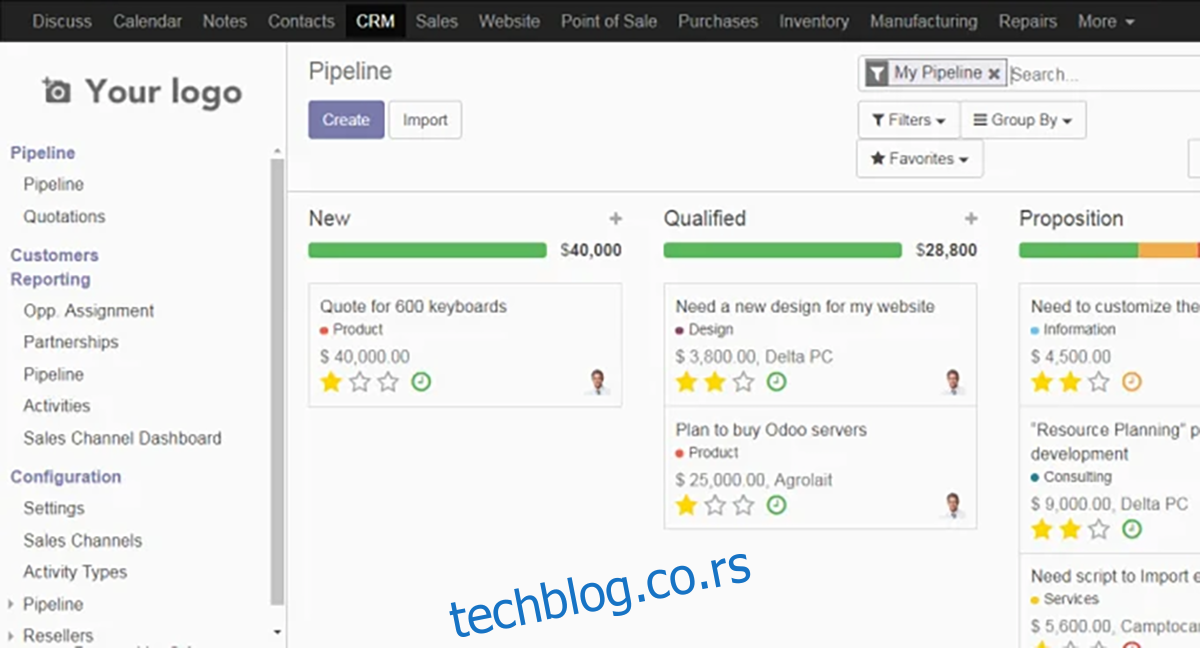
Nakon što je Odoo instaliran na vašem Ubuntu serveru, otvorite pretraživač na vašem računaru i pristupite Odoo instalaciji. Zatim, prijavite se koristeći administratorsku lozinku i pratite uputstva kako biste konfigurisali novu instalaciju.
HTTP://ubuntu-server-ip-address:8069